Bạn có thể khóa các cell nếu bạn muốn bảo vệ các cell từ đang được chỉnh sửa. Trong ví dụ này, chúng tôi sẽ khóa ô A2.
Trước khi bạn bắt đầu: theo mặc định, tất cả các cell đang bị khóa. Tuy nhiên, các cell khóa không có hiệu lực cho đến khi bạn bảo vệ bảng tính. Vì vậy, khi bạn bảo vệ một bảng tính, tất cả các cell của bạn (= bảng) sẽ bị khóa. Kết quả là, nếu bạn muốn khóa một cách tùy biến, bạn phải mở khóa tất cả các cell đầu tiên, khóa một cell, và sau đó bảo vệ sheet.
Thực hiện:
1. Chọn tất cả các cell.
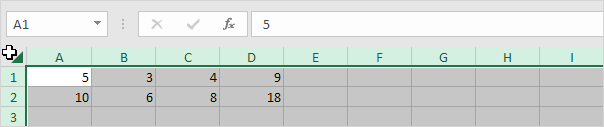
2. Nhấp chuột phải và sau đó nhấp vào Format Cells ...
3. Trên tab Protection, bỏ chọn hộp kiểm locked và nhấn OK.
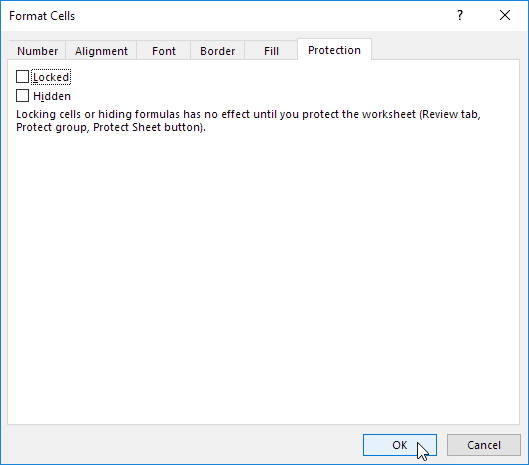
4. Nhấp chuột phải vào ô A2.
5. Nhấp vào Format Cells ...
6. Trên tab protection, kiểm tra hộp kiểm locked và nhấn OK.
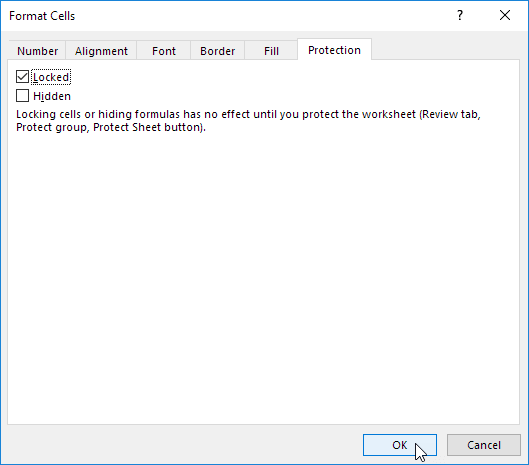
7. Bảo vệ bảng tính .
Ô A2 bị khóa bây giờ. Để chỉnh sửa ô A2 bạn phải biết mật khẩu. Mật khẩu cho file Excel tải về là "dễ dàng". Bạn vẫn có thể chỉnh sửa tất cả các cell khác.
===================================================
Để trao đổi và hỏi đáp thêm về chủ đề này, vui lòng truy cập vào diễn đàn các bạn nhé https://thuthuataccess.com/forum/forum-21.html
 20.6.19
20.6.19
Không có nhận xét nào
Đăng nhận xét